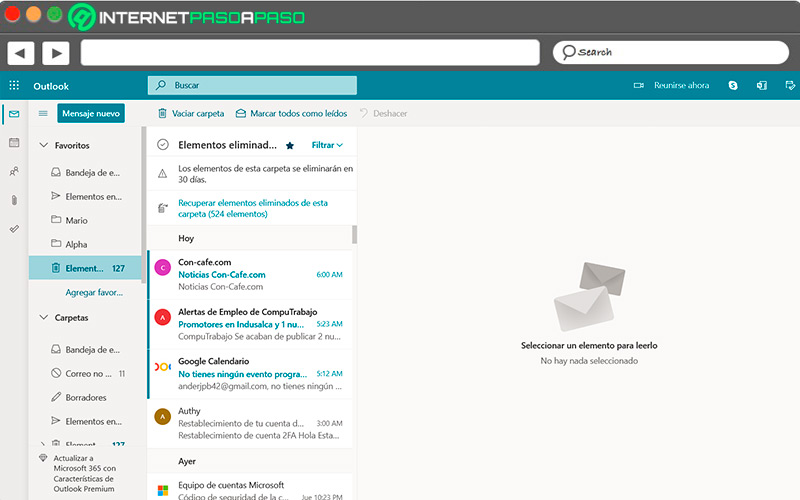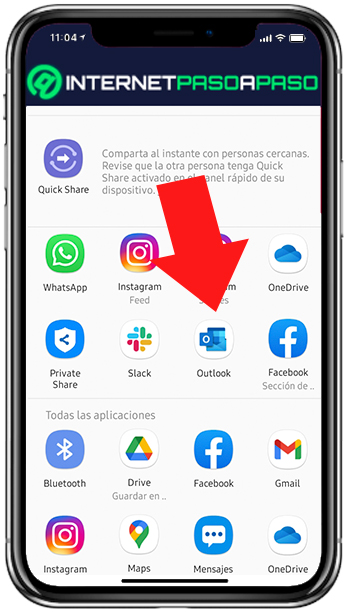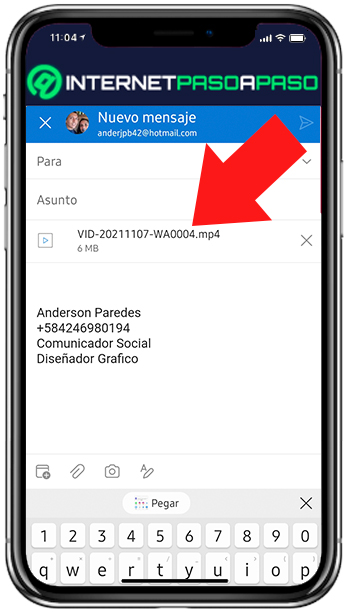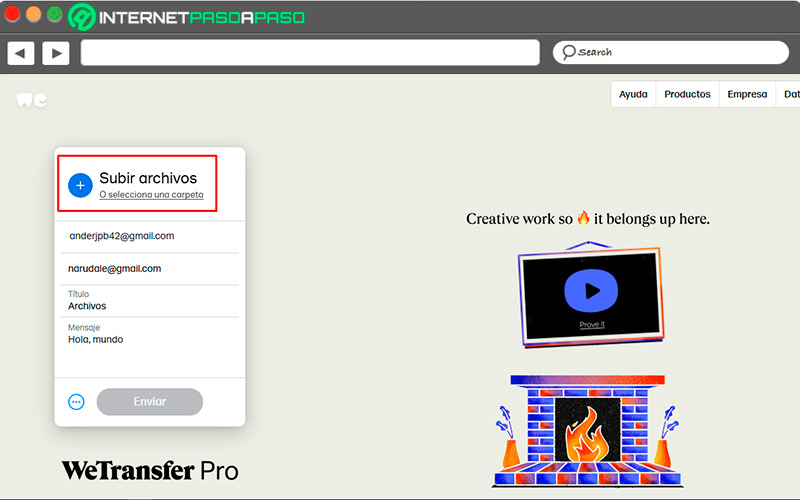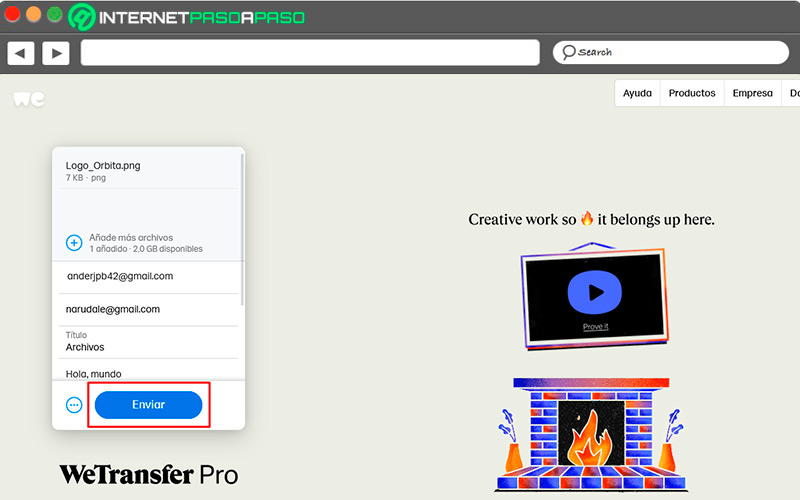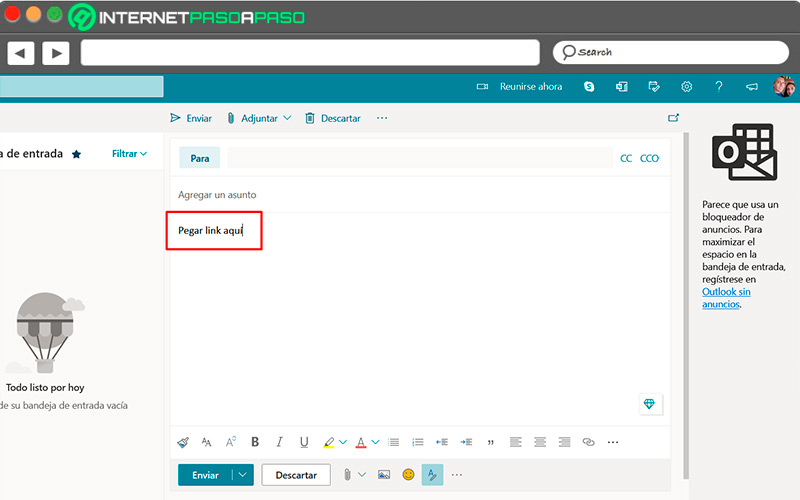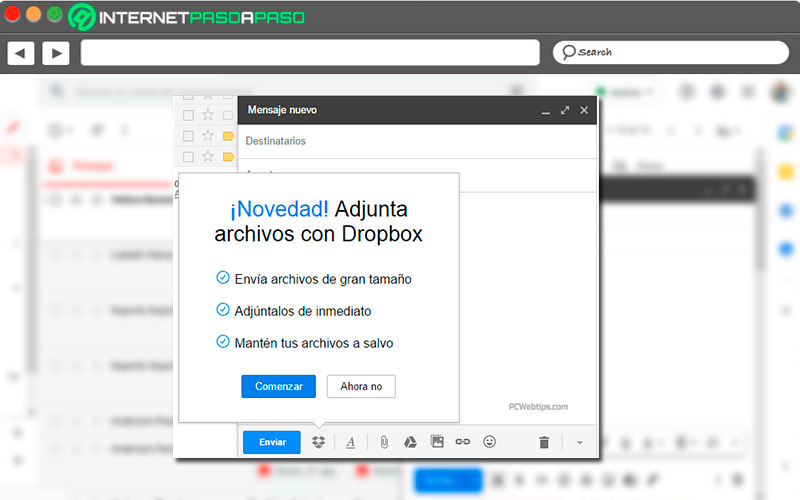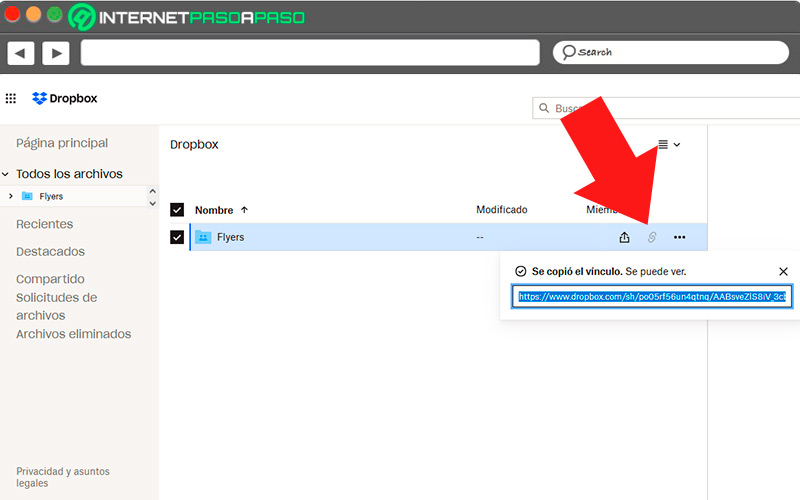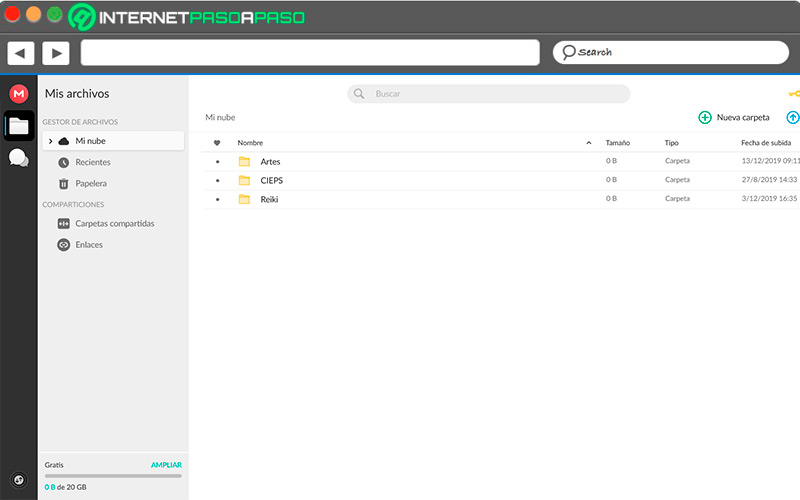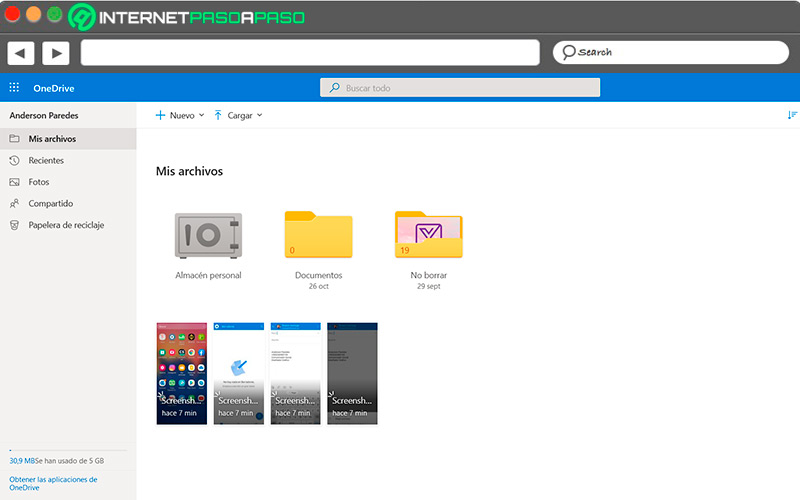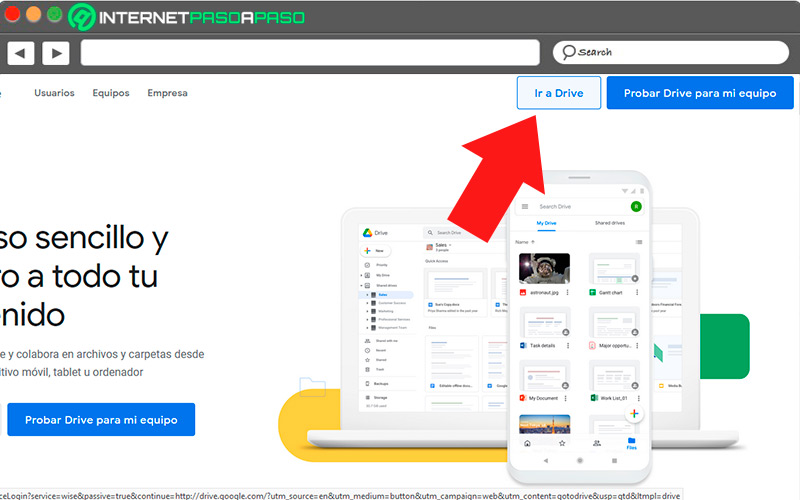Uno de los principales atractivos de los servicios de correo como Outlook, es la posibilidad de enviar mensajes con archivos adjuntos, y entre los más útiles y descriptivos, podemos destacar a los vídeos.
Sin embargo, el compartir videos por medio de correo electrónico puede volverse algo muy tedioso ya que, dependiendo del tamaño del archivo, el límite de peso de archivos adjuntos de Outlook puede cortar el proceso de transferencia.
A continuación, te explicaremos paso a paso cómo enviar videos a través de Outlook, desde videos de tamaño regular y admisible, hasta archivos de video más pesados a través de medios alternativos.
Aprende a enviar vídeos a través de tu cuenta de Outlook
Outlook dispone de varios métodos para enviar archivos de vídeo de forma nativa a través de los correos electrónicos. Sin embargo, para que sea admisible de este modo, es necesario que cumplan con ciertas características. Para empezar, el tamaño conjunto de los archivos de vídeo enviados no debe sobrepasar un límite de 33 MB.
Pueden enviarse varios archivos de video, mientras que el peso total del mensaje se mantenga por debajo de este límite:
Como archivo adjunto
El primer método para enviar archivos por Outlook, es insertándolo como un archivo adjunto en el cuerpo del mensaje.
Este es el procedimiento más común, en donde solo tendrás que seleccionar el archivo desde el buscador:
- Inicia sesión en tu cuenta de Outlook.
- Haz clic en el cuadro “Mensaje nuevo”.
- En el cuadro de mensaje, haz clic en “Adjuntar” y selecciona la opción “Examinar este equipo”.
- Escoge el archivo de video que desees enviar, selecciónalo y haz clic en “Abrir” en la ventana de exploración del equipo
- Espera a que cargue el archivo seleccionado y haz clic en “Enviar”.
Esta opción funciona con cualquier tipo de archivo, y te permite adjuntar varios elementos en un solo correo. Sin embargo, es necesario estar al pendiente del tamaño máximo de archivos, para poder enviar el correo sin problemas.
Como nota de vídeo
Para enviar una nota de video a través de Outlook, el método más viable es a través de nuestro dispositivo móvil.
A partir de allí, solo emplearemos la aplicación de la cámara y la de Outlook, de la siguiente manera:
- Abre la aplicación de cámara de tu dispositivo móvil y graba una nota de video. Asegúrate de que no supere los 30 segundos, para mantener el tamaño dentro de los límites de Outlook.
- Cuando la nota este grabada, selecciona la opción “Compartir”
- De entre las aplicaciones disponibles, elige Outlook.
- Ingresa la dirección de correo a la cual quieres enviar la nota de video.
- Pulsa en “Enviar”.
¿Cuál es el peso máximo para enviar un vídeo por Outlook?
El peso máximo admisible para enviar archivos adjuntos por Outlook no está determinado de forma individual en cada archivo, sino que posee un límite conjunto, y este total puede estar conformado por uno o varios archivos.
Con esto en mente, Outlook nos permite cargar varios videos para enviar por correo, con la única limitación de que el peso conjunto de los archivos no debe superar los 33 MB. De lo contrario, Outlook no permitirá enviar email. Dado este caso, la mejor opción es reducir el tamaño de los videos a enviar por medio de una herramienta de compresión como, por ejemplo, WinRAR. Un archivo, o conjunto de archivos comprimido, podrá enviarse con más facilidad adjuntado a un correo.
¿Cómo enviar un vídeo pesado por Outlook?
En muchas ocasiones, puede darse el caso en el que el archivo de video es tan grande que, incluso comprimido, supera el límite de permitido de Outlook. En casos como estos, la mejor opción es utilizar un servicio de hosting.
El procedimiento para ello consiste básicamente en cargar el archivo en la nube de tu servicio preferido de almacenamiento, y simplemente enviar el enlace por correo, de forma que el receptor pueda acceder al archivo de forma simple y rápida:
Por WeTransfer
WeTransfer es uno de los servicios de transferencia de archivos pesados más populares, que permite gratuitamente un envió de archivos con peso conjunto de 2GB. Para compartir videos por medio de Outlook desde esta plataforma, este volumen es más que suficiente.
El proceso para enviar archivos de WeTransfer a través de Outlook, se realiza por medio de la generación y transferencia de un enlace, el cual llevará al receptor a la carpeta en la nube que contiene los vídeos deseados, de la siguiente manera:
- Entra al sitio web de WeTransfer a través de este enlace:
wetransfer.com/.
- Puedes escoger entre crear una cuenta gratuita, o adquirir el servicio plus de WeTransfer. Sin embargo, si solo quieres usarlo una vez haz clic en “Simplemente quiero enviar archivos”.
- Una vez ingresas haz clic en “Subir archivos” marcado con el icono “+”.
- Selecciona el archivo de video que deseas enviar, haz clic sobre éste para marcarlo y pulsa sobre “Abrir”.
- Espera a que cargue el archivo y haz clic sobre el icono “…” para abrir las opciones.
- Selecciona la opción “Conseguir enlace y transferencia”.
- Haz clic en “Utilizar enlace”.
- Selecciona la opción “Copiar enlace”.
Una vez el link de WeTransfer está copiado en el portapapeles, el próximo paso es ingresar a tu correo de Outlook:
- Ingresa a tu correo de Outlook y pulsa en “Mensaje nuevo”.
- Introduce el destinatario y, si lo deseas, asunto y cuerpo del mensaje.
- Pega el enlace que copiaste desde WeTransfer.
- Haz clic en “Enviar”.
Al enviar el archivo de video de esta forma el receptor obtendrá un enlace directo a WeTransfer desde donde podrá descargar y visualizar el archivo de vídeo de forma simple y rápida. También tendrá la posibilidad de copiar el enlace de la transferencia para compartir el archivo con otro destinatario si así lo desea.
Por Dropbox
El servicio de la nube de Dropbox cuenta con una mayor ventaja en cuanto a la popularidad y uso, puesto que, mientras que WeTransfer es un servicio de transferencia, Dropbox provee también almacenamiento en la nube.
Dropbox cuenta con la posibilidad de generar enlaces y compartir los archivos almacenados en la nube por medio de Outlook, a través de la transferencia de dicho enlace adjunto al email.
- Haz clic en “Cargar” y selecciona la opción “Archivo”.
- Selecciona el video que deseas cargar desde el explorador.
- Espera a que la carga se complete y selecciona el icono “Compartir”, descrito como un rectángulo con una flecha apuntando hacia arriba.
- Haz clic en “Crear” y luego selecciona el enlace “Copiar vínculo”.
Ya tienes el enlace de lectura del archivo, el cual le dará al receptor acceso al mismo desde la nube de Dropbox. Ahora, solo debemos acceder a nuestra cuenta de Outlook y enviarlo.
Los mejores servicios de almacenamiento en la nube para enviar vídeos pesados por Outlook
Puesto que Outlook impone un límite de tamaño para la transferencia de archivos adjuntos por correo, la mejor forma de trabajar con ficheros y carpetas pesados, como por ejemplo videos, es a través de enlaces de servicios de almacenamiento en la nube. En términos generales, todos estos servicios cuentan con la función compartir vínculos, por lo que cualquier usuario podrá ver los documentos enviados.
Por ello, cualquiera de los servicios de hostings mencionados ahora funcionará perfectamente en conjunto con Outlook:
Mega.io
Fue lanzado a principios del año 2013, y pensado para funcionar como el sucesor de la página Megaupload que fue cerrada el año anterior. Esta página fue mejorada y optimizada, hasta llegar al punto en que se ha convertido en el servicio de alojamiento de datos más utilizado.
Se trata de una de las plataformas de hosting más seguras del mercado, y ofrece sin cargo a sus usuarios un almacenamiento base de 20GB. Tiene también una de las mayores velocidades de carga y descarga, por lo que es una de las mejores alternativas para el envío de datos a través de correo electrónico.
OneDrive
Es el servicio de hosting de archivos en la nube nativo de Microsoft, y que está incluido en su paquete de aplicaciones empresariales Office 365. De forma básica, ofrece de manera gratuita un almacenamiento de 5GB.
Brinda al usuario la posibilidad de cargar hasta cinco archivos a la vez, además de permitirle integrar una herramienta llamada ActiveX, la cual le permite cargar un número ilimitado de archivos desde el ordenador. Podremos acceder a OneDrive desde su plataforma web y sus aplicaciones para Windows 8, Windows 10, iOS y Android.
Google Drive
Es el servicio de hosting nativo de Google que admite de forma gratuita un almacenamiento de 15 GB. Permite en sí mismo crear carpetas, y archivos de diversos formatos que pueden ser descargados y transferidos por medio de un enlace. Es una herramienta particularmente útil para estudiantes y empresarios porque, además de la gestión de documentos, tenemos la posibilidad de trabajar en línea y acceder a toda su función de forma rápida y sencilla.